
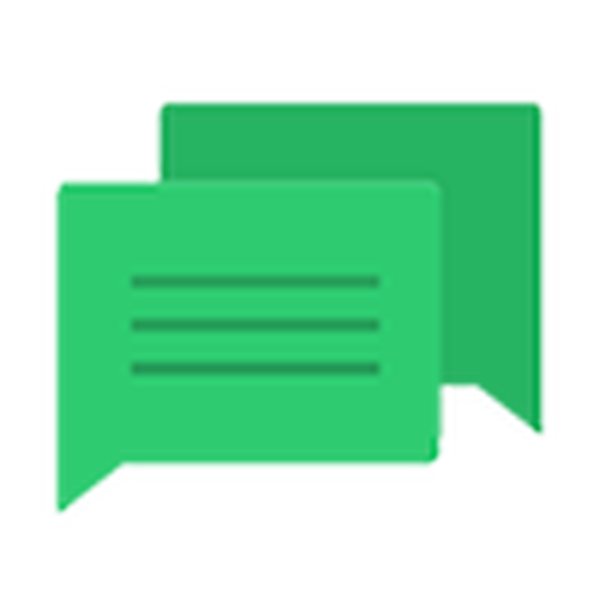
Hari ini, kita akan melihat lebih dekat cara mematikan notifikasi di Windows 10. Di satu sisi, tampilan pusat notifikasi, yang sudah lama dikenal pengguna smartphone, menyediakan akses instan ke fungsi cepat (melepas flash drive), memungkinkan Anda menanggapi perubahan dalam sistem dan menanggapi pesan yang masuk, dengan yang lain - lansiran pop-up yang terus menerus cukup mengalihkan perhatian dari pekerjaan.
Pusat notifikasi adalah elemen antarmuka pengguna yang sepenuhnya baru untuk Windows 10, tidak seperti analog yang telah lama digunakan pada platform seluler. Ini menampilkan peringatan dari toko aplikasi, program pengguna, dan peristiwa sistem. Jika perlu, Anda dapat dengan mudah mematikan pemberitahuan Windows 10 tentang program pihak ketiga (termasuk yang spesifik) atau peristiwa yang terjadi dalam sistem. Artikel ini dikhususkan untuk ini..
Isi- Nonaktifkan pemberitahuan dalam pengaturan
- Nonaktifkan pemberitahuan melalui editor registri
- Nonaktifkan Pusat Pemberitahuan
- Melalui editor registri
- Melalui Editor Kebijakan Grup
Nonaktifkan pemberitahuan dalam pengaturan
Cara klasik untuk mengubah pengaturan pada Windows 10 adalah menu Opsi.
- Kami menyebutnya menggunakan pintasan keyboard Win + I.
- Kami mengaktifkan blokir dengan nama "Sistem".
- Buka bagian "Pemberitahuan dan Tindakan".
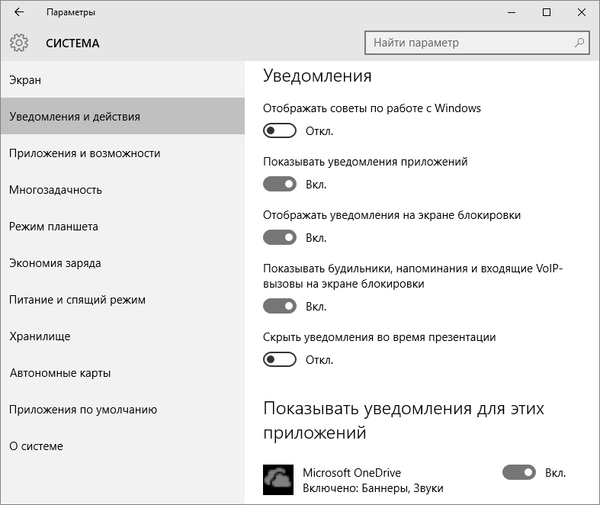
Ini memungkinkan Anda untuk menonaktifkan informasi pengguna yang tidak perlu tentang program, sistem operasi, pengingat acara dan panggilan terjadwal. Di bagian "Tampilkan pemberitahuan untuk aplikasi ini", Anda dapat mengonfigurasi tampilan jendela sembul dengan pemberitahuan untuk program apa pun. Ini dilakukan hanya dengan memindahkan saklar ke salah satu dari dua posisi.
Omong-omong, untuk mematikan semua informasi di Windows 10 secara instan, Anda perlu mengklik ikon pusat notifikasi dan berhenti di titik pengaktifan mode "Jangan Ganggu". Opsi ini juga tersedia melalui menu konteks pusat, ketika pemberitahuan dinonaktifkan, Anda dapat melewati sesuatu yang penting, oleh karena itu, gunakan fungsinya dengan hati-hati..
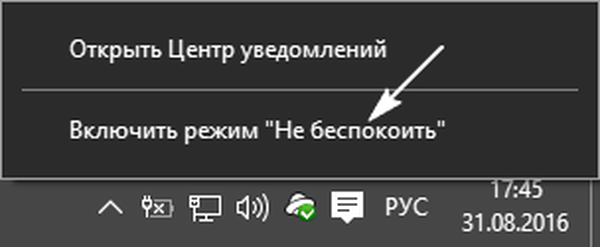
Nonaktifkan pemberitahuan melalui editor registri
Mungkin pengguna tahu bahwa semua pengaturan Windows disimpan dalam registri, dan mereka dapat diubah secara langsung melalui editornya.
1. Kami memanggil editor registri menggunakan kueri dengan nama yang sama di baris pencarian atau dengan menjalankan perintah "regedit". Itu juga bisa dilakukan di bilah pencarian..
2. Perluas cabang HKCU.
3. Kami mengikuti jalur Perangkat Lunak \ Microsoft \ Windows \ CurrentVersion \ PushNotifications.
4. Menggunakan menu konteks di bagian bebas-elemen dari frame kanan, kita memanggil perintah untuk membuat kunci DWORD 32-bit.
5. Sebut saja "ToastEnabled" dan atur nilainya menjadi nol.
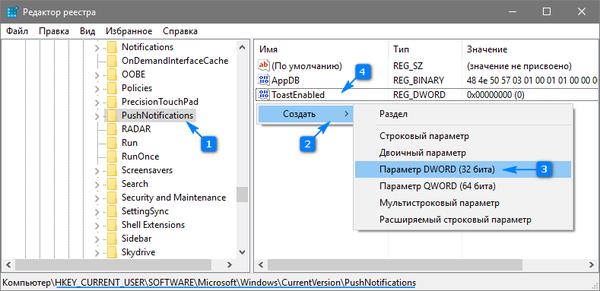
6. Untuk menerapkan pengaturan baru, mulai ulang Windows 10 atau Explorer (proses explorer.exe) melalui manajer perangkat.
Nonaktifkan Pusat Pemberitahuan
Selain metode yang dijelaskan di atas untuk menghilangkan notifikasi yang mengganggu, ada kemungkinan penolakan akhir dari pusat notifikasi dengan penghapusan ikonnya dari taskbar. Ada dua cara untuk melakukan ini, jadi pertimbangkan keduanya..
Melalui editor registri
- Kami memulai editor registri, seperti sebelumnya.
- Pergi ke bagian HKCU.
- Kami pergi ke direktori "Perangkat Lunak \ Kebijakan \ Microsoft \ Windows".
- Pergi ke bagian "Explorer" atau buat tanpa kehadiran.
- Tambahkan parameter tipe DWORD 32 dengan nilai "1" dan nama "DisableNotificationCenter" di dalamnya. Setelah mem-boot ulang PC, Pusat Pemberitahuan akan sepenuhnya dinonaktifkan. Untuk menggunakannya, hapus parameter yang dibuat atau ubah nilainya menjadi "0".
Melalui Editor Kebijakan Grup
- Jalankan perintah "gpedit.msc" di bilah pencarian.
- Buka bagian "Konfigurasi Pengguna"..
- Pergi ke "Admin. Templates".
- Dalam direktori "Start Menu dan bilah tugas" kami menemukan parameter yang disebut "Hapus pemberitahuan dan ikon pusat notifikasi" dan menyebutnya "Properti".
- Pilih "Diaktifkan" dan simpan perubahan..
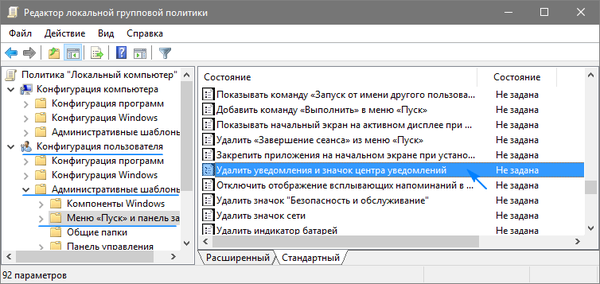
Setelah memulai kembali proses "explorer.exe" ikon pusat notifikasi tidak akan ditampilkan di taskbar.
Bagian ini berisi bagian anak "Notifikasi", yang memungkinkan Anda untuk menonaktifkan berbagai macam pemberitahuan dan mengatur durasi mode Jangan Ganggu, yang berguna selama operasi.











